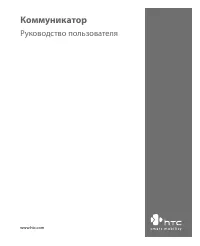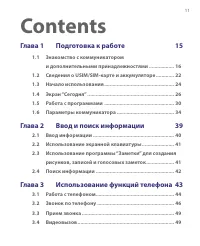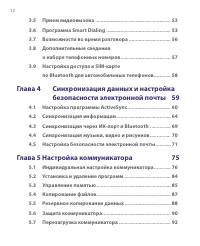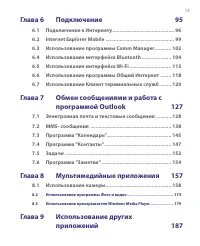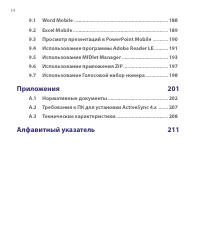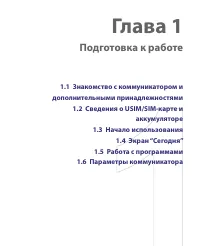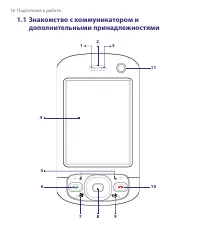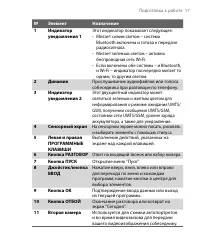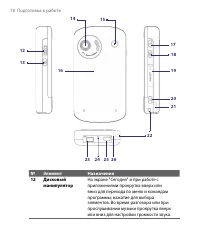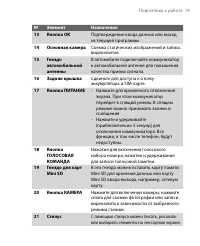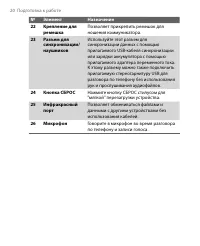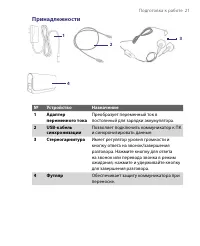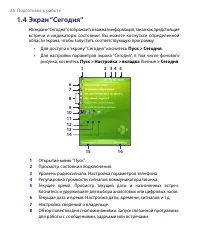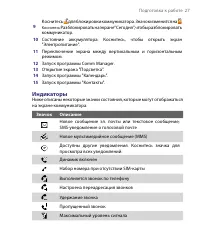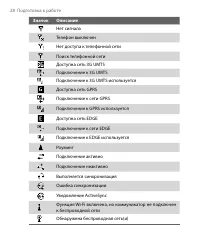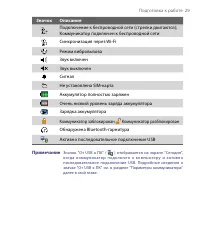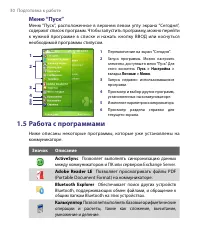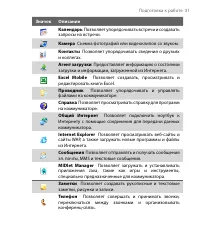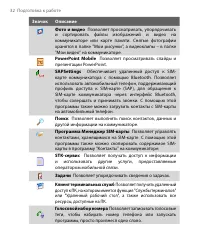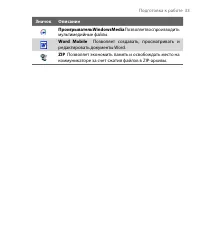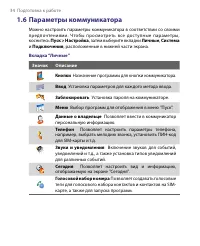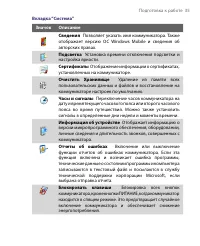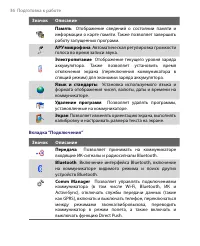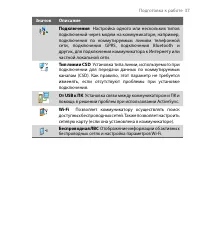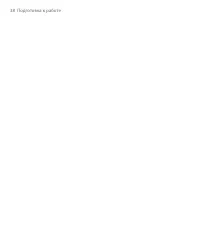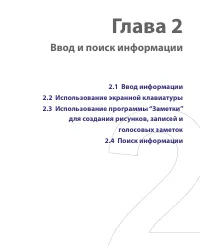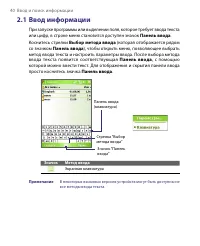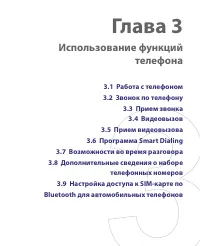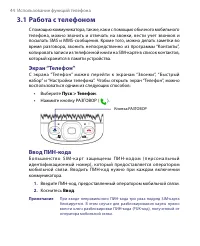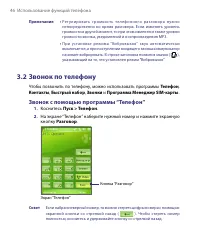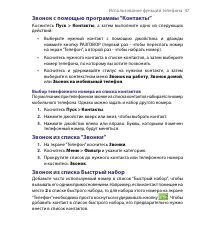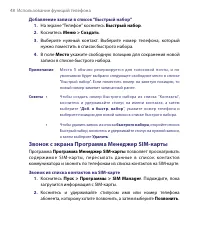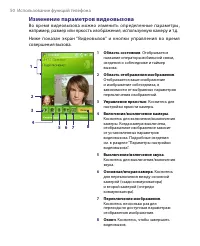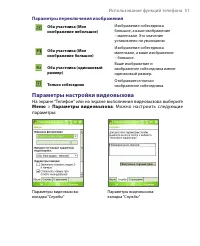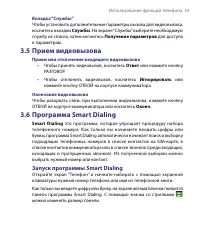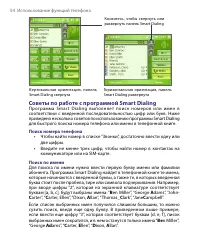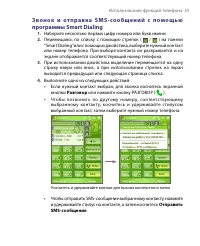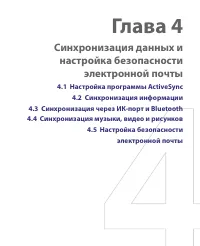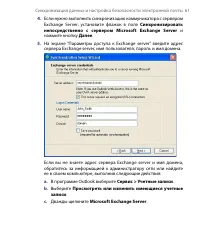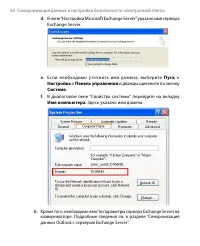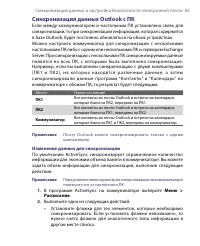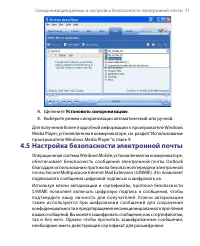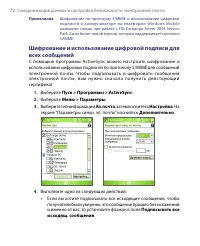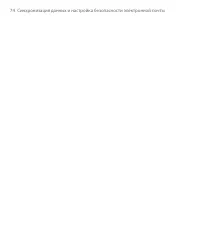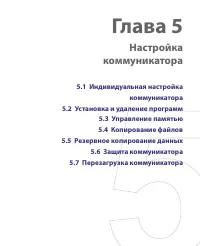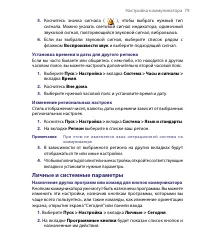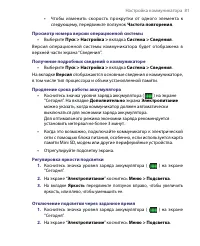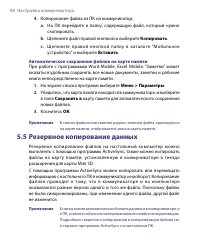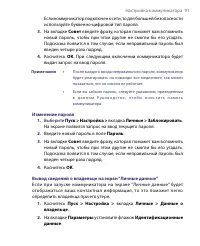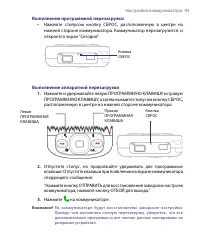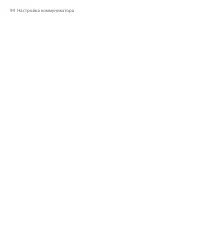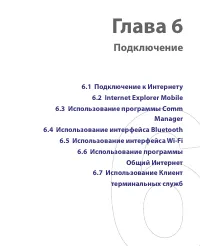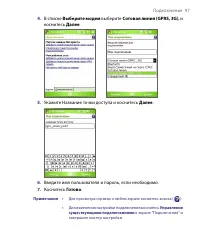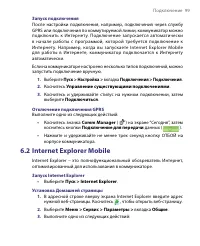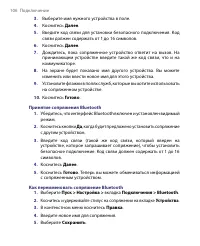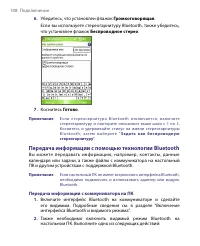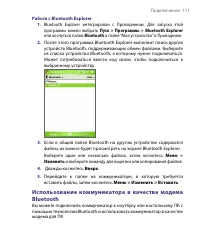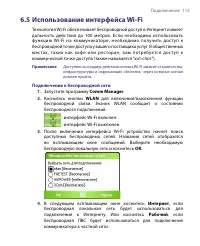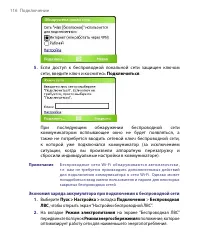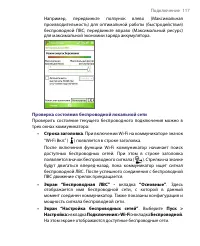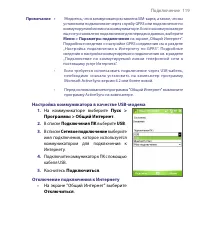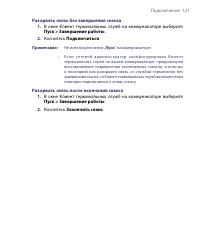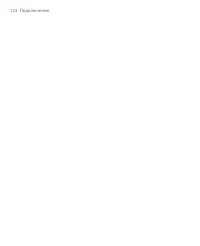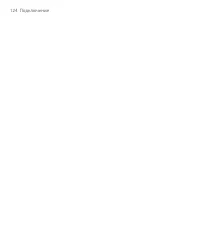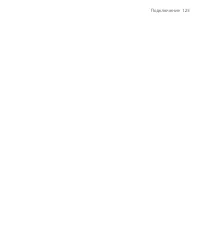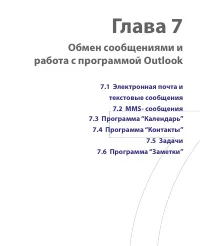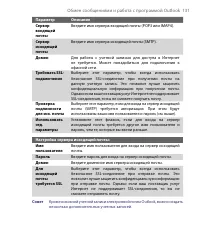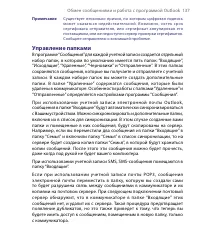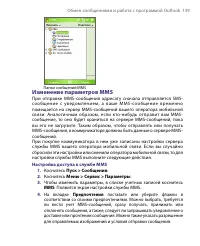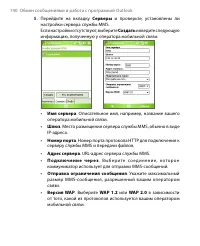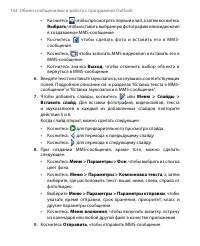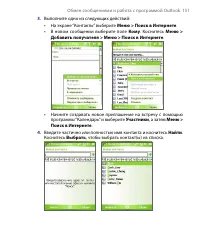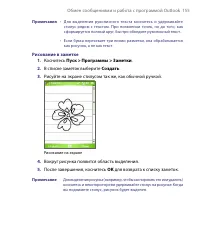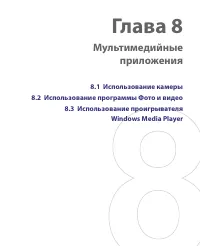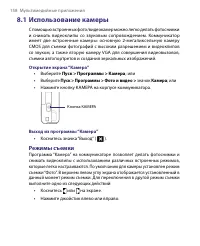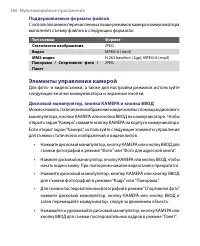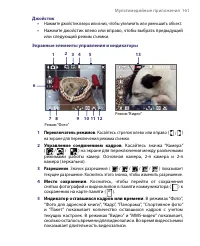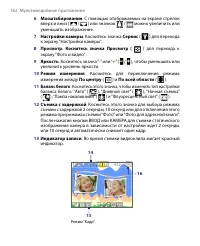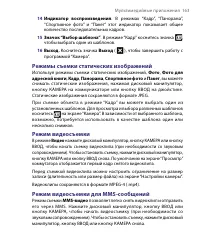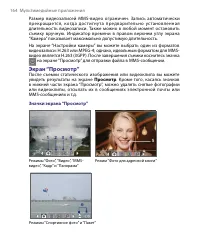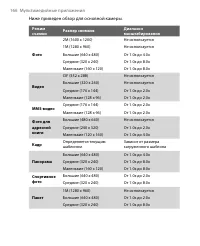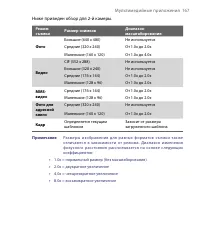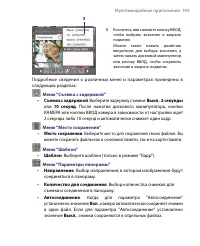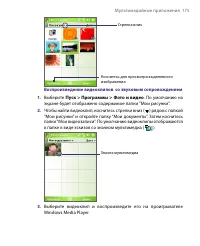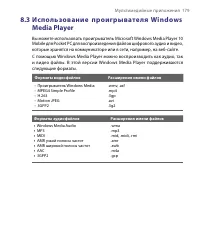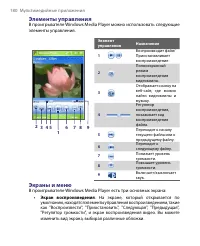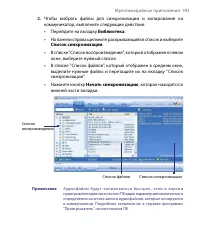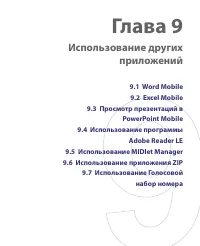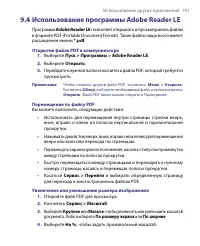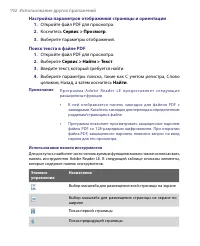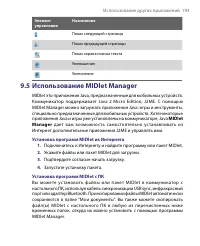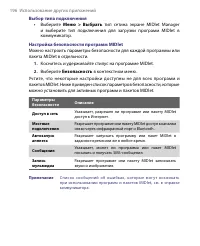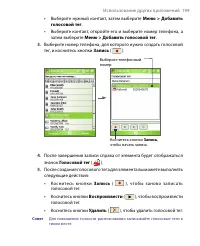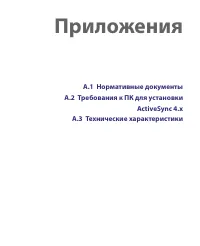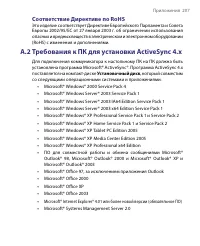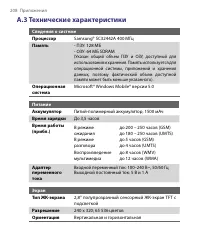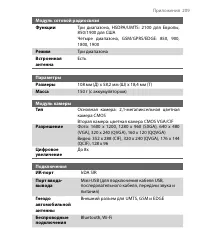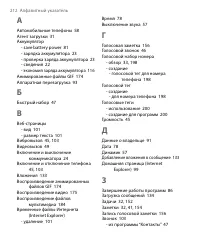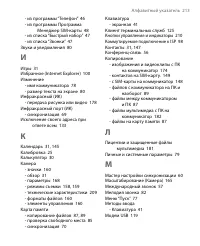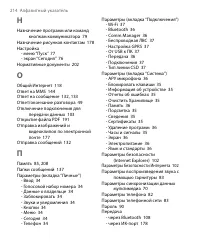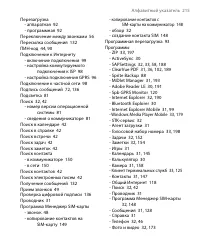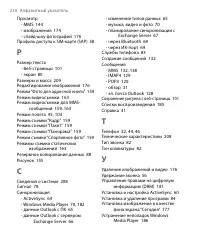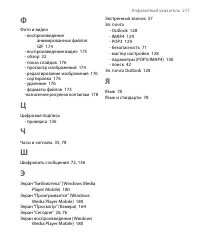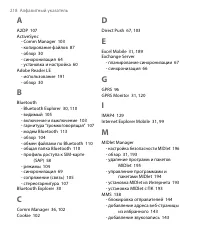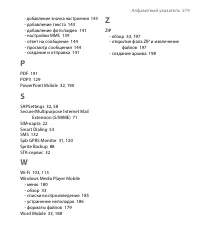Смартфоны HTC P3600 Trinity - инструкция пользователя по применению, эксплуатации и установке на русском языке. Мы надеемся, она поможет вам решить возникшие у вас вопросы при эксплуатации техники.
Если остались вопросы, задайте их в комментариях после инструкции.
"Загружаем инструкцию", означает, что нужно подождать пока файл загрузится и можно будет его читать онлайн. Некоторые инструкции очень большие и время их появления зависит от вашей скорости интернета.
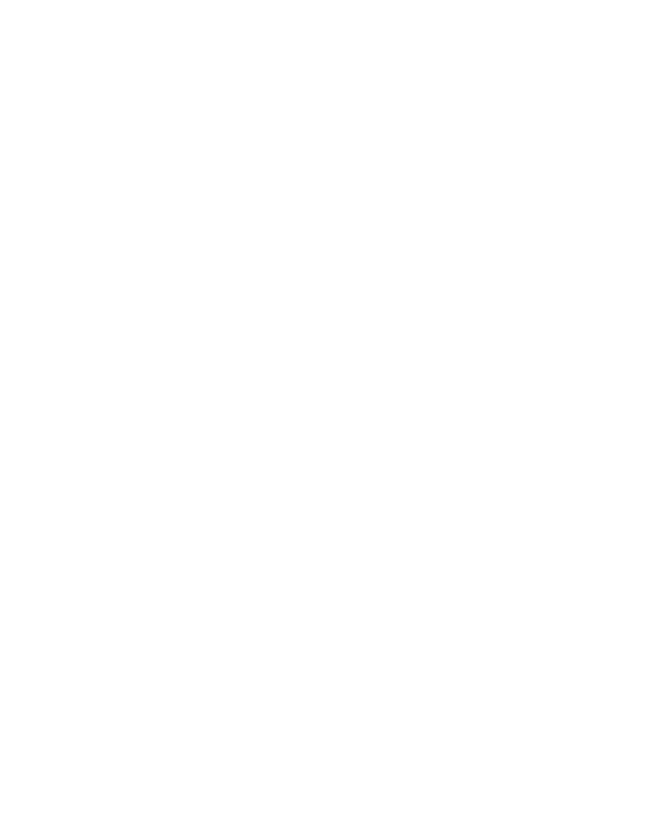
Обмен сообщениями и работа с программой Outlook 153
1.
Коснитесь
Пуск > Программы > Задачи
.
2.
Выберите задачу, приоритет которой требуется изменить.
3.
Коснитесь
Изменить
и укажите в поле
Приоритет
, выберите уровень
приоритета.
4.
Коснитесь
OK
для возврата к списку задач.
Примечание
По умолчанию новым задачам присваивается приоритет Обычный.
Установка напоминания по умолчанию для всех новых задач
Вы можете автоматически устанавливать напоминания для всех новых
задач, которые создаете.
1.
Коснитесь
Пуск
> Программы > Задачи
.
2.
Коснитесь
Меню > Параметры
.
3.
Установите флажок
Устанавливать
напоминания
для
новых
элементов
.
4.
Коснитесь
OK
для возврата к списку задач.
Примечание
Для того, чтобы напоминание действовало, для новой задачи
должен быть указан срок завершения.
Отображение сроков начала и завершения задачи
1.
Коснитесь
Пуск > Программы > Задачи
.
2.
Коснитесь
Меню > Параметры
.
3.
Установите флажок
Показывать дату начала и срок
.
4.
Коснитесь
OK
.
Поиск задачи
Если в списке много задач, то можно вывести на экран только часть из них
или отсортировать список, чтобы быстро найти нужную задачу.
1.
Коснитесь
Пуск > Программы > Задачи
.
2.
На экране списка задач выполните одно из следующих действий:
•
Отсортируйте список. Коснитесь
Меню > Сортировать по
и
укажите критерий сортировки.
•
Отфильтруйте список по категориям. Коснитесь
Меню > Фильтр
и укажите категорию, которую нужно показать.
Совет
Для дальнейшего отбора задач последовательно выберите
Меню >
Фильтр > Активные задачи
или
Завершенные задачи
.
Содержание
- 4 ЭЛЕКТРИЧЕСКАЯ БЕЗОПАСНОСТЬ
- 6 МЕРЫ ПО ЗАЩИТЕ ОТ ВОЗДЕЙСТВИЯ ПРЯМЫХ СОЛНЕЧНЫХ ЛУЧЕЙ; Использование наушников и длительное
- 11 Contents
- 15 Глава 1; Подготовка к работе
- 17 Подготовка к работе 17; Элемент
- 19 Подготовка к работе 19
- 20 0 Подготовка к работе
- 21 Подготовка к работе 21; Принадлежности; Устройство
- 22 2 Подготовка к работе
- 23 Подготовка к работе 23; Проверка уровня заряда аккумулятора; Зарядка аккумулятора; Не извлекайте аккумулятор из коммуникатора во время
- 24 4 Подготовка к работе; Низкий уровень заряда; Начало использования; Включение и выключение коммуникатора; спящий режим
- 25 Подготовка к работе 25; Калибровка коммуникатора
- 26 6 Подготовка к работе
- 27 Подготовка к работе 27; Индикаторы; Значок
- 28 8 Подготовка к работе
- 29 Подготовка к работе 29; Аккумулятор полностью заряжен; Примечание
- 30 0 Подготовка к работе; Меню “Пуск”; Работа с программами
- 31 Подготовка к работе 31
- 32 2 Подготовка к работе
- 33 Подготовка к работе 33
- 34 4 Подготовка к работе; Параметры коммуникатора; Вкладка “Личные”
- 35 Подготовка к работе 35; Вкладка “Система”
- 36 6 Подготовка к работе
- 37 Подготовка к работе 37
- 39 Глава 2; Ввод и поиск информации
- 40 0 Ввод и поиск информации; Панель ввода
- 41 Ввод и поиск информации 41; Использование экранной клавиатуры; Ввод текста с помощью экранной клавиатуры; Использование программы “Заметки” для
- 42 2 Ввод и поиск информации; Поиск информации; Поиск файлов или объектов
- 43 Глава 3; Использование функций
- 44 4 Использование функций телефона; Работа с телефоном; Экран “Телефон”; Ввод
- 45 Использование функций телефона 45; Включение и отключение телефона
- 46 6 Использование функций телефона; Звонок по телефону; Чтобы позвонить по телефону, можно использовать программы; Звонок с помощью программы “Телефон”
- 47 Использование функций телефона 47; Звонок с помощью программы “Контакты”; Выбор телефонного номера из списка контактов; Звонок из списка “Звонки”
- 48 8 Использование функций телефона; Добавление записи в список “Быстрый набор”; Звонок с экрана Программа Менеджер SIM-карты; Звонок из списка контактов на SIM-карте
- 49 Использование функций телефона 49; Прием или отклонение входящего звонка
- 50 0 Использование функций телефона; Изменение параметров видеовызова; Во время видеовызова можно изменить определенные параметры,
- 51 Использование функций телефона 51; Параметры переключения изображения; Параметры настройки видеовызова; На экране “Телефон” или на экране выполнения видеовызова выберите; Меню; . Можно настроить следующие
- 52 2 Использование функций телефона; Вкладка “Общие”
- 53 Использование функций телефона 53; Вкладка “Службы”; Прием видеовызова; Прием или отклонение входящего видеовызова; Программа Smart Dialing; Smart Dialing; Запуск программы Smart Dialing
- 54 4 Использование функций телефона; Советы по работе с программой Smart Dialing; Поиск номера телефона
- 55 Использование функций телефона 55; З в о н о к и отп р а в к а S M S - со о б щ е н и й с п о м о щ ь ю; Разговор; Отправить
- 56 6 Использование функций телефона; Настройка программы Smart Dialing; Возможности во время разговора; Удержание звонка
- 57 Использование функций телефона 57; Включение/выключение динамика; Отключение звука; Д о п о л н и т е л ь н ы е с в е д е н и я о н а б о р е; Экстренные звонки; Международные звонки
- 58 8 Использование функций телефона; Настройка доступа к SIM-карте по Bluetooth; Удаленный доступ к SIM
- 59 Глава 4; Синхронизация данных и
- 60 Настройка программы ActiveSync; Ac t i ve Sy n c
- 63 Далее
- 64 Синхронизация информации; Запуск или остановка синхронизации вручную
- 65 Синхронизация данных Outlook с ПК; Изменение данных для синхронизации
- 66 Синхронизация данных Outlook с сервером Exchange; Синхронизация данных Outlook непосредственно с сервером
- 67 Мгновенное получение электронной почты и синхронизация данных
- 68 Планирование регулярной синхронизации через определенные
- 69 Синхронизация через ИК-порт и Bluetooth; Синхронизация с ПК через ИК-порт
- 70 Синхронизация музыки, видео и рисунков; И з м е н е н и е п а р а м е т р о в с и н х р о н и з а ц и и д а н н ы х; Установка связи для синхронизации с картой памяти
- 71 Установить синхронизацию; Настройка безопасности электронной почты
- 72 Шифрование и использование цифровой подписи для; Пуск
- 75 Глава 5; Настройка
- 76 6 Настройка коммуникатора; Индивидуальная настройка коммуникатора; Настройка экрана “Сегодня”; Индивидуальные настройки экрана “Сегодня”; Добавление персонального фонового рисунка
- 77 Настройка коммуникатора 77; Настройка отображения списка задач на экране “Сегодня”; Настройка меню “Пуск”
- 78 8 Настройка коммуникатора; Зачем нужно имя устройства?; Изменение имени устройства; Установка даты, времени и региональных настроек; Установка времени и даты; Установка сигнала
- 79 Настройка коммуникатора 79; Установка времени и даты для другого региона; Личные и системные параметры; Назначение других программ или команд для кнопок коммуникатора
- 80 0 Настройка коммуникатора; Увеличение или уменьшение размера текста на экране; Настройка скорости прокрутки
- 81 Настройка коммуникатора 81; Просмотр номера версии операционной системы
- 82 2 Настройка коммуникатора; Параметры телефона; Изменение мелодии звонка; Изменение типа звонка
- 83 Настройка коммуникатора 83; Настройка параметров звука для гарнитуры; Службы телефона; Выбор служб; Сети; Изменение параметров телефонной сети
- 84 4 Настройка коммуникатора; Установка предпочтительных сетей; Установка и удаление программ; Добавление программ
- 85 Настройка коммуникатора 85; Удаление программы; Управление памятью; Просмотр объема доступной памяти
- 86 6 Настройка коммуникатора; Освобождение памяти
- 87 Настройка коммуникатора 87; Копирование файлов; Копирование файлов на карту памяти
- 88 8 Настройка коммуникатора; Копировать; Резервное копирование данных
- 89 Настройка коммуникатора 89
- 90 0 Настройка коммуникатора; Защита коммуникатора; Защита коммуникатора с помощью пароля
- 91 Настройка коммуникатора 91; Изменение пароля
- 92 2 Настройка коммуникатора; На вкладке; Параметры; установите флажок; OK; Перезагрузка коммуникатора
- 93 Настройка коммуникатора 93; Выполнение программной перезагрузки
- 95 Глава 6; Подключение
- 96 6 Подключение; Подключение к Интернету; Настройка подключения к Интернету по GPRS
- 97 Подключение 97; Выберите модем
- 98 8 Подключение; Настройка подключения к частной сети
- 99 Подключение 99; Запуск подключения; Internet Explorer Mobile; Запуск Internet Explorer
- 100 Копирование избранного с ПК
- 102 Настройка параметров безопасности Интернета; Использование программы Comm Manager; Запуск программы Comm Manager
- 104 Использование интерфейса Bluetooth; Режимы Bluetooth; Вкл
- 105 Включение интерфейса Bluetooth и видимого режима; Сопряжение Bluetooth; Создание сопряжения Bluetooth
- 107 Удаление сопряжения Bluetooth; Подключение Bluetooth-гарнитуры “громкоговорящая”; Подключение Bluetooth-гарнитуры “громкоговорящая” или
- 108 Передача информации с помощью технологии Bluetooth; Передача информации с коммуникатора на ПК
- 110 Прием данных по Bluetooth; Bluetooth Explorer и обмен файлами по Bluetooth; Bluetooth Explorer; обмен файлами с помощью Bluetooth
- 111 Использование коммуникатора в качестве модема
- 115 Подключение к беспроводной сети
- 118 Подключить; Использование программы Общий Интернет; Общий Интернет
- 119 Настройка коммуникатора в качестве USB-модема
- 120 Использование Клиент терминальных служб; Подключение к службам терминалов
- 121 Разорвать связь без завершения сеанса; Пуск > Завершение работы; Подключиться; Разорвать связь после окончания сеанса; В окне Клиент терминальных служб на коммуникаторе выберите; Закончить сеанс
- 127 Глава 7; Обмен сообщениями и
- 128 28 Обмен сообщениями и работа с программой Outlook; Электронная почта и текстовые сообщения; Сообщения; Мастер настройки эл. почты; Настройка учетных записей эл. почты с помощью мастера настройки
- 129 Обмен сообщениями и работа с программой Outlook 129; Синхронизация; Настройка учетной записи эл. почты/по протоколу
- 130 30 Обмен сообщениями и работа с программой Outlook
- 131 Обмен сообщениями и работа с программой Outlook 131
- 132 32 Обмен сообщениями и работа с программой Outlook; Отправка и получение сообщений; Как создать и отправить сообщение
- 133 Обмен сообщениями и работа с программой Outlook 133; Исключение своего адреса при ответе всем
- 134 34 Обмен сообщениями и работа с программой Outlook; Загрузка сообщений
- 135 Обмен сообщениями и работа с программой Outlook 135; Загрузка сообщений с сервера; Копирование SMS-сообщений с и на SIM-карту; Копировать на SIM-карту
- 136 36 Обмен сообщениями и работа с программой Outlook; Подписывание и шифрование сообщения; Как добавить цифровую подпись или зашифровать сообщение; Проверка цифровой подписи полученного сообщения
- 137 Обмен сообщениями и работа с программой Outlook 137; Управление папками
- 138 Получение доступа к службе MMS; Перейти
- 139 Обмен сообщениями и работа с программой Outlook 139; Изменение параметров MMS; Настройка доступа к службе MMS
- 140 40 Обмен сообщениями и работа с программой Outlook
- 141 Обмен сообщениями и работа с программой Outlook 141; Создание и отправка MMS-сообщений; Создание MMS-сообщения
- 142 42 Обмен сообщениями и работа с программой Outlook; Выбрать
- 143 Обмен сообщениями и работа с программой Outlook 143; Создание MMS-сообщения с помощью шаблона
- 144 44 Обмен сообщениями и работа с программой Outlook; Просмотр, ответ и блокировка MMS-сообщений; Просмотр MMS-сообщения
- 145 Обмен сообщениями и работа с программой Outlook 145; Блокировка отправляемых вам MMS-сообщений; Программа “Календарь”; Как запланировать встречу
- 146 46 Обмен сообщениями и работа с программой Outlook; Предложение о встрече; Настройка напоминания по умолчанию обо всех новых встречах
- 147 Обмен сообщениями и работа с программой Outlook 147; Программа “Контакты”; Создание нового контакта в коммуникаторе
- 148 48 Обмен сообщениями и работа с программой Outlook; Создание контакта на SIM-карте; Работа со списком контактов
- 149 Обмен сообщениями и работа с программой Outlook 149; Копирование контактов на SIM-карту
- 150 50 Обмен сообщениями и работа с программой Outlook; Поиск контакта в коммуникаторе
- 151 Обмен сообщениями и работа с программой Outlook 151
- 152 52 Обмен сообщениями и работа с программой Outlook; Отправка информации о контакте по средствам SMS-сообщения; Изменение приоритета задачи
- 153 Обмен сообщениями и работа с программой Outlook 153; Установка напоминания по умолчанию для всех новых задач; Отображение сроков начала и завершения задачи
- 154 54 Обмен сообщениями и работа с программой Outlook; Программа “Заметки”; Ввод информации в программу “Заметки”; Установка стандартного режима ввода информации в программу
- 155 Обмен сообщениями и работа с программой Outlook 155; Рисование в заметке
- 156 56 Обмен сообщениями и работа с программой Outlook; Запись голосовой заметки; Как создать голосовую заметку; Изменение формата звукозаписи
- 158 58 Мультимедийные приложения; Открытие экрана “Камера”; Выход из программы “Камера”; Режимы съемки
- 159 Мультимедийные приложения 159
- 160 60 Мультимедийные приложения; Поддерживаемые форматы файлов; выполняет съемку файлов в следующих форматах:; Элементы управления камерой; Для фото- и видеосъемки, а также для настройки режимов используйте; Дисковый манипулятор, кнопка КАМЕРА и кнопка ВВОД
- 161 Мультимедийные приложения 161; Джойстик; Переключатель режимов
- 162 62 Мультимедийные приложения
- 163 Мультимедийные приложения 163; Режимы съемки статических изображений
- 164 64 Мультимедийные приложения; Экран “Просмотр”; Просмотр
- 165 Мультимедийные приложения 165; Изменение длительности просмотра на экране “Просмотр”; Масштабирование; Диапазон масштабирования
- 167 Мультимедийные приложения 167
- 168 68 Мультимедийные приложения; Экран “Настройки камеры”; Касаясь значков в нижней части экрана “Настройки камеры”, можно; Навигация по экрану “Настройки камеры”; Для навигации по экрану “Настройки камеры” используйте экранные
- 169 Мультимедийные приложения 169; Меню “Съемка с задержкой”
- 170 70 Мультимедийные приложения; Меню “Настройки режима Спортивное фото”
- 171 Мультимедийные приложения 171; Меню “Дополнительно”
- 172 72 Мультимедийные приложения
- 173 Мультимедийные приложения 173; Использование программы Фото и видео; Программа; Фото и видео; упорядочивает и сортирует на коммуникаторе; фона для экрана “Сегодня”.
- 174 74 Мультимедийные приложения; Просмотр рисунков; изображения GIF просто выберите его эскиз и коснитесь; Выберите
- 175 Мультимедийные приложения 175; Воспроизведение видеоклипов со звуковым сопровождением
- 176 76 Мультимедийные приложения; Показ слайдов; Упорядочивание фотографий и видеоклипов
- 177 Мультимедийные приложения 177; Установка рисунка в качестве фона экрана “Сегодня”
- 178 78 Мультимедийные приложения; Передача рисунка или видеоклипа
- 179 Мультимедийные приложения 179; Использование проигрывателя Windows; и видео файлы. В этой версии Windows Media Player поддерживаются
- 180 80 Мультимедийные приложения; Элементы управления; Экраны и меню; В проигрывателе Windows Media Player есть три основных экрана:; Экран воспроизведения; . На экране, который открывается по
- 181 Лицензии и защищенные файлы
- 182 82 Мультимедийные приложения; Копирование файлов мультимедиа на коммуникатор; Автоматическая синхронизация содержимого на коммуникатор
- 183 Мультимедийные приложения 183; Библиотека
- 184 84 Мультимедийные приложения; Воспроизведение мультимедиа; Воспроизведение объектов в коммуникаторе; Воспроизведение элемента по сети
- 185 Мультимедийные приложения 185; Использование списков воспроизведения; Сохранение нового списка воспроизведения
- 186 Проигрывается; Введите имя списка воспроизведения и коснитесь; Готово; Устранение неполадок
- 187 Глава 9; Использование других
- 188 88 Использование других приложений; Word Mobile
- 189 Использование других приложений 189; Excel Mobile
- 190 90 Использование других приложений; Просмотр презентаций в PowerPoint Mobile; Показ презентации; Остановка показа презентации
- 191 Использование других приложений 191; Использование программы Adobe Reader LE; Открытие файла PDF в коммуникаторе; Перемещение по файлу PDF
- 192 92 Использование других приложений; Настройка параметров отображения страницы и ориентации
- 193 Использование других приложений 193; Использование MIDlet Manager; MIDlet
- 194 94 Использование других приложений; Установка программы или пакета MIDlet; Управление программами и пакетами MIDlet
- 195 Использование других приложений 195; Добавление программы или пакета MIDlet в группу; Удаление программы или пакета MIDlet; Проверка свободной памяти
- 196 96 Использование других приложений; Выбор типа подключения
- 197 Использование других приложений 197; Использование приложения ZIP; Запуск приложения ZIP и открытие файлов *.zip; ZIP; Режим выбора нескольких
- 198 98 Использование других приложений; Создание архива ZIP; Использование Голосовой набор номера; Создание голосового тега для номера телефона
- 199 Использование других приложений 199
- 200 00 Использование других приложений; Создание голосового тега для программы; Просмотр и проверка созданных голосовых тегов
- 202 A.1 Нормативные документы; Идентификаторы регулирующих органов; Безопасность оборудования для информационных технологий.
- 204 Это оборудование может быть использовано в:; Меры по защите от высокочастотного излучения
- 206 Другие медицинские устройства
- 207 Соответствие Директиве по RoHS; A.2 Требования к ПК для установки ActiveSync 4.x; Установочный диск
- 208 A.3 Технические характеристики; Сведения о системе
- 212 12 Алфавитный указатель
- 213 Алфавитный указатель 213
- 214 14 Алфавитный указатель
- 215 Алфавитный указатель 215
- 216 16 Алфавитный указатель
- 217 Алфавитный указатель 217
- 218 18 Алфавитный указатель
- 219 Алфавитный указатель 219